
Kuinka voimme näyttää kaikki ohjelmat oletuksena Windows 10: n aloitusvalikossa
Kuinka voimme näyttää kaikki ohjelmat oletuksena Windows 10: n aloitusvalikossa

implisiittisessä tilassa Käynnistysvalikko -Sta Windows 10 (sekä se, joka on peräisin Windows 7 tai Windows Vista), näyttää ohjelmat äskettäin asennettu tai äskettäin käytetty, samoin kuin kiinteät ohjelmat (kiinnitetty) käyttäjän vastaavassa valikossa, jotta pääset niihin nopeammin.
Jos haluat, että avaat sen Käynnistysvalikko, sen pitäisi näkyä Kaikki ohjelmat äskettäin käytettyjen ohjelmien sijaan (tosin Windows-ul sisältää vaihtoehtoja Mukauttaa joiden avulla käyttäjät voivat poistaa viimeaikaisten ohjelmien näytön käytöstä, sillä ei myöskään ole mahdollisuutta ottaa käyttöön kaikkien järjestelmään asennettujen ohjelmien oletusnäyttöä), voit asettaa tämän apuohjelman avulla Kaikki ohjelmat Auto-Expander.
Kaikki ohjelmat Auto-Expander Se on o apuohjelma pieni myös vapaa care le permite utilizatorilor Windows (poikkeus Windows 8/8.1, järjestelmä, joka ei sisällä Käynnistä-valikkoa, mutta vain Käynnistää näyttö) näyttääksesi tilassa laiminlyönti osio Kaikki ohjelmat sisä- Käynnistysvalikko.
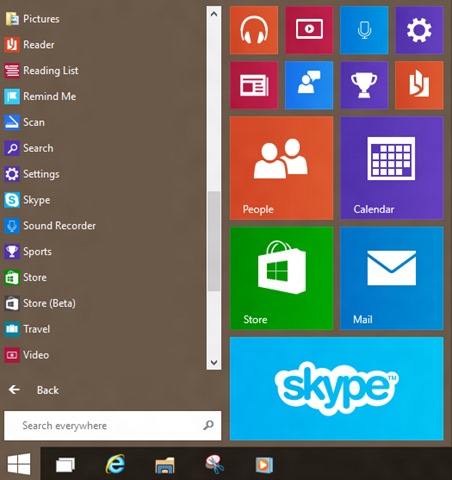
Miten All Programs Auto-Expander toimii?
Kun olet ladannut apuohjelman, suorita se, jotta se tulee näkyviin automaattinen osio Kaikki ohjelmat (kaikki ohjelmat), kun painat näppäintä Windows tai kun napsautat Käynnistä -painike (apuohjelma ei vaadi asennusta). Niin yksinkertaista.
Kaikki ohjelmat Auto-Expander mutta se ei sisällä vaihtoehtoa juosta Windows -käynnistys, mutta tämä voidaan ratkaista manuaalisesti asettamalla a pikakuva hyödyllisyydestä sisään Käynnistyskansio (luo apuohjelman pikakuvake työpöydälle napsauttamalla sitä hiiren kakkospainikkeella ja valitsemalla Lähetä osoitteeseen > Työpöytäja avaa sitten kansio Käynnistys mauste kuori: käynnistys sisä- Juoksua ja antaminen Kirjoittaa, si finaalissa kopioi pikakuvake luotu työpöydälle vastaavaan kansioon).
Lataa Kaikki ohjelmat Auto-Expander Käynnistä-valikkoon.
Huomautus: Apuohjelma on yhteensopiva Windows Vistan, Windows 7:n ja Windows 10:n kanssa. Voit avata uudelleen Käynnistä-valikon osion, jossa on viimeisimmät tai kiinnitetyt sovellukset, kun All Programs Auto-Expander on käynnissä, napsauttamalla Takaisin-painiketta.
Varkain asetukset – Kaikkien ohjelmien näyttäminen oletusarvoisesti Windows 10:n Käynnistä-valikossa
Kuinka voimme näyttää kaikki ohjelmat oletuksena Windows 10: n aloitusvalikossa
Mitä uutta
Noin Stealth L.P.
Perustaja ja toimittaja Stealth Settings, din 2006 pana in prezent. Experienta pe sistemele de operare Linux (in special CentOS), Mac OS X , Windows XP > Windows 10 Si WordPress (CMS).
Näytä kaikki viestit käyttäjältä Stealth L.P.Saatat olla kiinnostunut myös...

